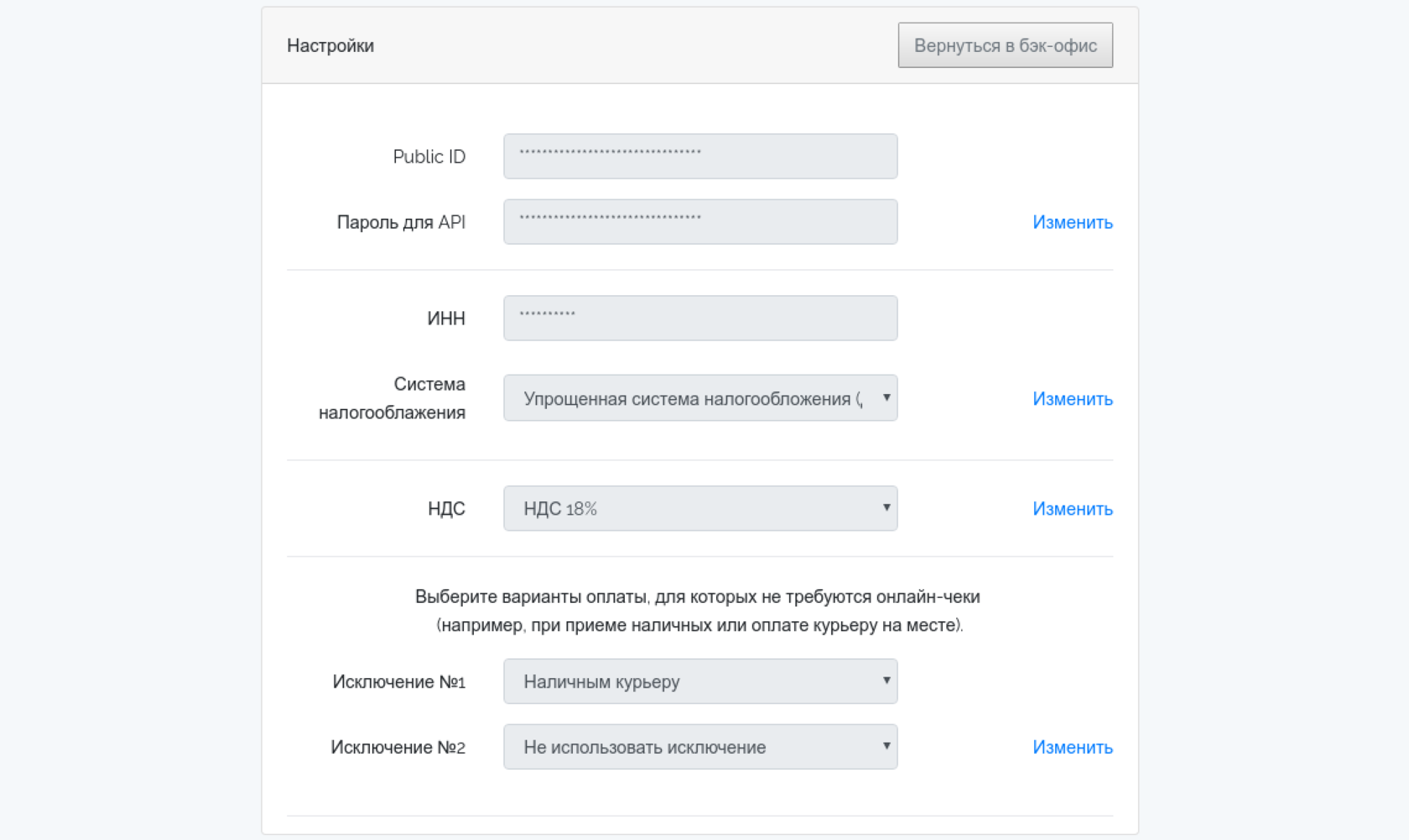Облачная онлайн-касса CloudKassir для InSales

Для подключения онлайн-кассы к интернет-магазину на платформе InSales необходимо установить и настроить приложение CloudKassir. Основной функционал приложения:
- Онлайн-чеки формируются только для безналичных платежей, поэтому если у вас есть варианты оплаты, в которых расчет производится наличными деньгами, добавьте их в исключения (см. раздел «Работа с приложением CloudKassir»).
- Чек прихода автоматически создается при смене статуса заказа на «Оплачен».
- Чек возврата можно сгенерировать с помощью нажатия кнопки «Оформить возврат» в виджете, находящемся на экране заказа. Создание чека возврата не означает возврат денег на счет покупателя. Для этого требуется отдельная операция, осуществляемая по правилам платежной системы, которая была использована для перевода.
- Приложение создано для российского рынка и корректно работает при оплате в рублях, остальные валюты не поддерживаются.
Инструкция по подключению
Установка приложения в маркетплейсе InSales
Перейдите в маркетплейс InSales и установите приложение «CloudKassir».
Зайдите в раздел «Приложения» бэк-офиса InSales, затем —
в подраздел «Установленные» и нажмите на название «CloudKassir».
в подраздел «Установленные» и нажмите на название «CloudKassir».
Введите Public ID и пароль для API для настройки приложения.

Получение Public ID и пароля для API
Public ID и пароль для API указаны в личном кабинете CloudKassir: https://merchant.cloudpayments.ru/
В разделе «Сайты» личного кабинета CloudKassir создайте запись для вашего магазина на платформе InSales. Здесь требуется получить Public ID и пароль для API, которые будут использоваться далее.
Если вы еще не являетесь партнером CloudKassir, подключиться можно на
официальном сайте сервиса.
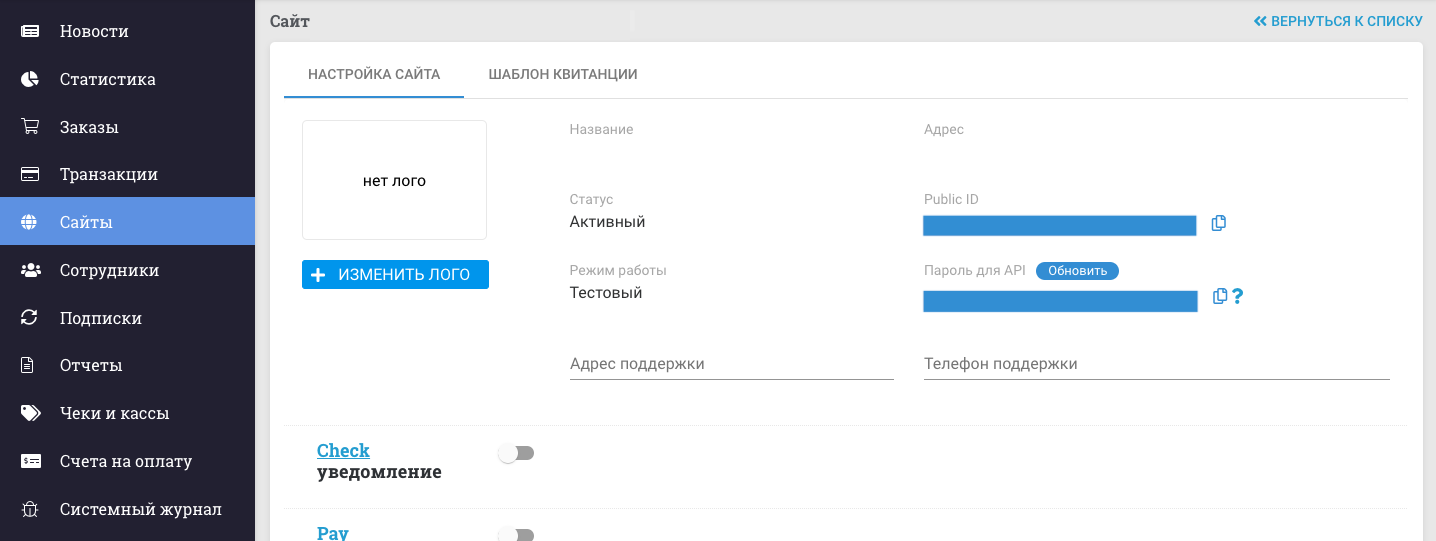
Ввод данных в приложение
Для начала работы с облачной кассой CloudKassir пройдите все шаги мастера начальной настройки.
Поменять настройки можно будет в любой момент после завершения работы мастера.
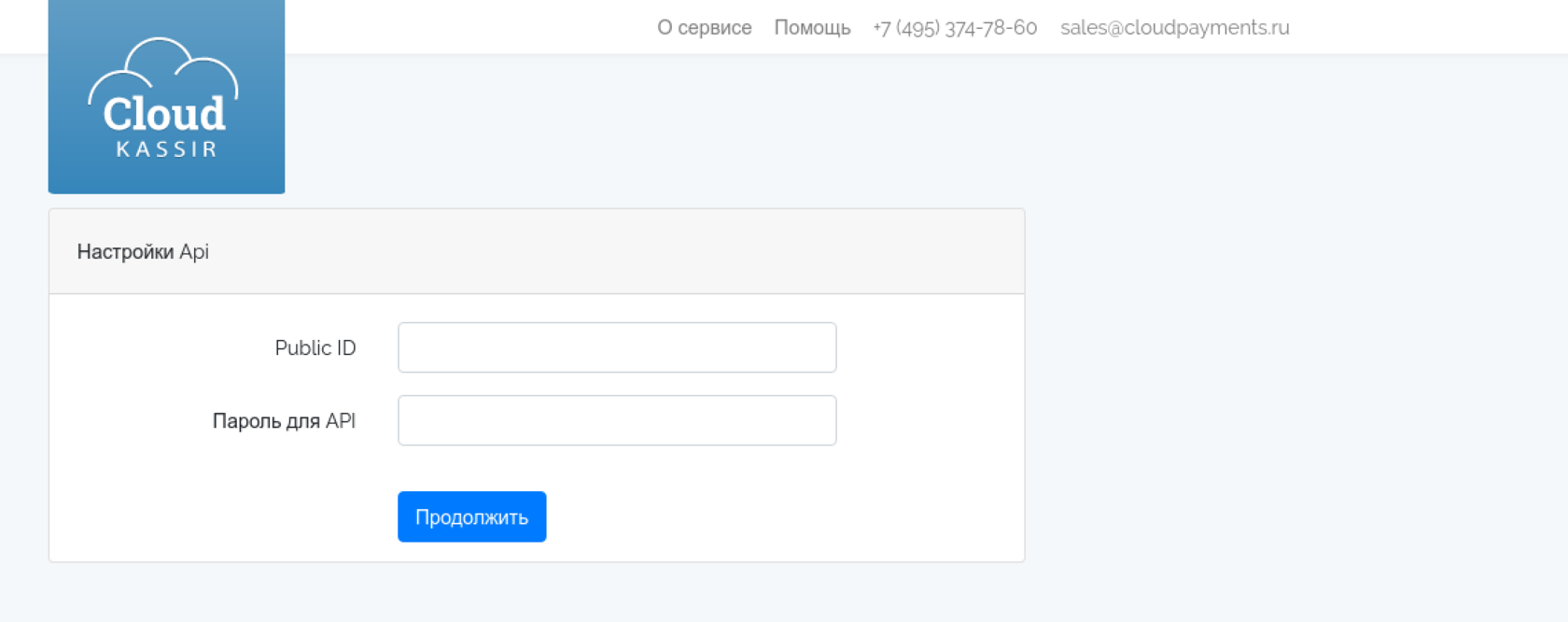
Работа с приложением CloudKassir
Внимание! Для корректной работы приложения необходимо пройти все этапы настроек и заполнить все доступные поля.
После завершения работы мастера вы увидите главное меню приложения. В качестве последнего этапа настройки нажмите кнопку «Изменить» в разделе с исключениями и выберите варианты оплаты, для которых не требуются онлайн-чеки (например, при приеме наличных или оплате курьеру на месте).
Обязательно нажмите кнопку «Сохранить»! Иначе настройки не будут применены, и онлайн-чеки будут формироваться некорректно.
Полностью настроенное и сконфигурированное главное меню Приложения будет выглядеть аналогично примеру на скриншоте ниже.